R-Go Numpad Break
Reference number:
GTIN:
R-Go Numpad Break, teclado numérico com indicador de pausa.
Experimenta tu mesmo!
1 mês de testes gratuitos
Com indicador de pausa integrado
Ajuda-te a lembrar de fazer pausas
O teclado numérico R-Go tem um indicador de pausa controlado pelo software R-Go Break. A luz LED no topo do teclado muda de cor à medida que trabalhas para mostrar o quão saudável estás a trabalhar. Quando a luz fica verde, significa que estás a trabalhar de forma saudável. A cor laranja indica que está na altura de fazer uma pequena pausa e a cor vermelha indica que não fizeste uma pausa. Isto dá-te um feedback positivo sobre o teu comportamento nas pausas.

Vantagens
R-Go Numpad Break
- Com indicador de pausa
- Design plano
- Fácil de transportar
- Pode ser utilizado sozinho ou com o R-Go Split Break / R-Go Compact Break
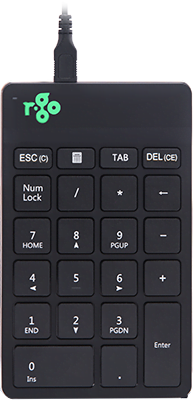

Modelo compacto
Digitação ergonómica e compacta
Colocar o teclado numérico no lado oposto do teclado em relação ao rato mantém ambas as mãos à largura dos ombros durante o trabalho. Isto distribui a carga por ambas as mãos e evita queixas de tensão. Ideal em combinação com o teclado R-Go Compact Break e R-Go Split Break.
Design ultra-fino
Teclado fino com teclas leves
Este teclado numérico é ultrafino, pelo que o teu pulso fica numa posição natural e plana enquanto escreves. O mecanismo especial de tesoura nas teclas garante um toque leve, pelo que precisas de menos força para escrever.

Tudo o que precisas de saber
Descrição
Experimenta a máxima liberdade enquanto escreves com o R-Go Numpad Break. Podes utilizar este teclado numérico com a mão esquerda ou direita e decidir onde o colocar na tua secretária.
Ao utilizar o teclado numérico com a mão que não está a utilizar o rato, ambas as mãos ficam à largura dos ombros enquanto trabalhas e distribuis a carga por ambas as mãos. Ideal em combinação com o teclado R-Go Compact Break e R-Go Split Break. O design ultra-fino garante que o teu pulso fica numa posição natural e plana enquanto escreves. O mecanismo especial de tesoura nas teclas garante um toque leve, pelo que precisas de menos força para escrever. O R-Go Numpad inclui um indicador de pausa incorporado, que indica com sinais de cor (verde, laranja, vermelho) quando é altura de fazer uma pausa no trabalho.
Descarrega hier de graça o controlador Break LED.

Certificado
Testado e recomendado
“Os ratos, teclados, braços de monitor, suportes para documentos e suportes para computadores portáteis ergonómicos e amigos do corpo da R-Go ajudam a trabalhar no computador de forma natural e sem esforço. Alivia o utilizador em vez de o sobrecarregar. É especialmente importante que os auxiliares se adaptem ao utilizador, uma vez que cada pessoa tem preferências diferentes. Parabéns pelo selo de aprovação da AGR e pelos produtos que tornam a vida profissional mais fácil!”
Aktion Gesunder Rücken (AGR)
Detalhes e
Especificações
FAQ
Perguntas mais frequentes
Transfere o controlador gratuito Break LED aqui e personaliza as tuas pausas.
A luz ajuda-te a lembrar quando é altura de fazer uma pequena pausa. Se também já utilizas um rato com indicador de pausa e preferes desligar a luz LED do teclado numérico, podes fazer o seguinte: Utiliza as teclas combinadas Escape + Enter.
Sim, é isso mesmo. Os nossos produtos sem fios funcionam através de Bluetooth. Só precisas de emparelhar o teu teclado numérico e o teu computador uma vez.
- No menu do Windows, vai a “Definições” e clica em “Dispositivos”
- Procura por “Bluetooth” na linha apresentada
- Em caso afirmativo, verifica se o Bluetooth está realmente “ligado
Nota: Então não utilizes um dongle Bluetooth, caso contrário não será possível estabelecer uma ligação!
Ligar o teclado numérico Break. Na parte de trás deste teclado numérico, encontra o interrutor de ligar/desligar. Coloque este interrutor na posição “on” ou, consoante a versão, na posição verde.
Para ligar o teclado numérico a um dispositivo, por exemplo, o seu computador portátil, prima e mantenha premida a tecla Tab durante pelo menos 3 segundos. O teclado numérico procura um dispositivo com o qual se possa ligar. Verá a luz Bluetooth do teclado numérico a piscar.
Aceda ao menu “Bluetooth e outros dispositivos” no seu computador. Para o encontrar, pode escrever “Bluetooth” no canto esquerdo da barra do Windows.
Verifique se o Bluetooth está ligado. Se não estiver, ligue o Bluetooth ou verifique se o seu PC tem Bluetooth.
Clique em “Adicionar dispositivo” e depois em “Bluetooth”. Seleccione o teclado numérico Break. O teclado numérico ligar-se-á agora ao dispositivo escolhido.
Se não conseguir encontrar o seu teclado numérico Break, verifique se a bateria está cheia (ligue o cabo de carregamento com USB-C). Quando a bateria está fraca, a luz LED do teclado fica vermelha para indicar que o teclado numérico está a carregar. Quando estiver carregado durante um mínimo de 5 minutos, pode tentar ligar-se novamente.